¿Cómo crear una galería web con tus imágenes CS6 photoshop
Si usted es orgulloso de su talento artístico Photoshop CS6 y quiere mostrarlo al mundo en una página web, lo hace en el puente es el camino a seguir. Es muy sencillo de usar, por lo que incluso si usted no sabe nada acerca de HTML - excepto que es un acrónimo que escuche mucho - puede crear una página de visualización basado en la web para sus imágenes, con muy pocos problemas.
Todo lo que necesitas hacer es seleccionar las imágenes que desea incluir en su página web, seleccione un estilo, introduzca un poco de información, y sentarse y ver, mientras que el puente se encarga del resto. Por supuesto, decir a todos sus amigos y colegas dónde encontrarlo.
Una galería web es una página web que incluye pequeñas miniaturas y enlaces que permiten a los visitantes ver esas imágenes en un tamaño más grande. Pero el uso de imágenes en miniatura no es su única opción. La galería también puede mostrar una imagen a la vez en forma amplia y cambiar la vista en intervalos, como una presentación de diapositivas.
La ventaja de mostrar sus imágenes en una galería web (en comparación con sólo la construcción de una página descomunal que muestra todas las imágenes en sus tamaños de archivo completo) es que los espectadores que tienen conexiones lentas a Internet no tienen que esperar a que todas las imágenes que desee descargar. Incluso los visitantes que tienen conexiones rápidas a Internet no apreciar siendo inundados con un diluvio de imágenes.
Para crear su galería Web, siga estos pasos:
Seleccione sus imágenes deseadas y elija Ventana-Workspace-Output.
También puede seleccionar la salida en el menú contextual de área de trabajo en la parte superior derecha de la ventana de la aplicación. Finalmente, también puede hacer clic en el Output de web o PDF de la barra de la aplicación. Aparece el panel Salida.
Haga clic en el icono de la Galería web.
Seleccione una plantilla en el menú emergente.
Presets, como tira de diapositivas y diapositivas, están disponibles. Photoshop seleccionará automáticamente el estilo, basado en la plantilla elegida.
(Opcional) Para tener una idea de lo que la plantilla se verá así, haga clic en el botón Actualizar vista previa.
También puede hacer clic en Vista previa en el navegador para ver cómo su galería web se ve en su navegador web por defecto.
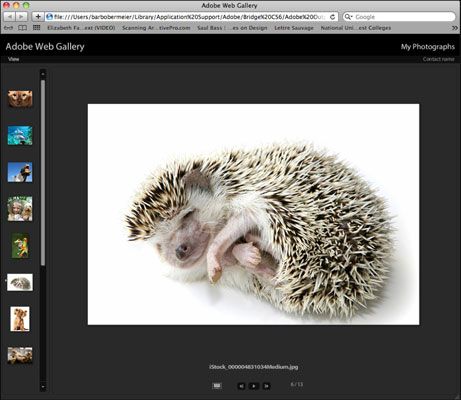
En el área Información del sitio, especifique el sitio deseado, los títulos de la galería, y la descripción. También, introduzca su información de contacto y correo electrónico o dirección web, si lo desea. Si usted quiere que todos sepan que su galería web tiene derechos de autor, les digo así.
Tenga en cuenta que poner vínculo de correo electrónico en una página web invita spam. Por lo tanto, asegúrese de tener el filtro de spam de tu cliente de correo electrónico en el paso total si va a incluir su dirección de correo electrónico.
Especifique los colores que desea para su texto, encabezados, menú, fondo, fronteriza, y los controles de la sección Paleta de colores.
En el área Aspecto, especifique si desea que su página Web para ser presentado como el desplazamiento, izquierda, alineado, paginado, o una presentación de diapositivas.
Seleccione el tamaño de su vista previa y miniaturas.
En la sección Crear galería, haga clic en Guardar en disco o en Cargar.
Si selecciona Guardar en disco, haga clic en Examinar para navegar hasta la ubicación en la que desea guardar los archivos de la galería web. A continuación, haga clic en Guardar.
Si selecciona Upload, introduzca la dirección FTP del servidor, nombre de usuario, su contraseña y el nombre de la carpeta. A continuación, haga clic en un segundo botón Cargar. Si no está seguro acerca de esta información, consulte a su ISP (proveedor de servicios de Internet).




